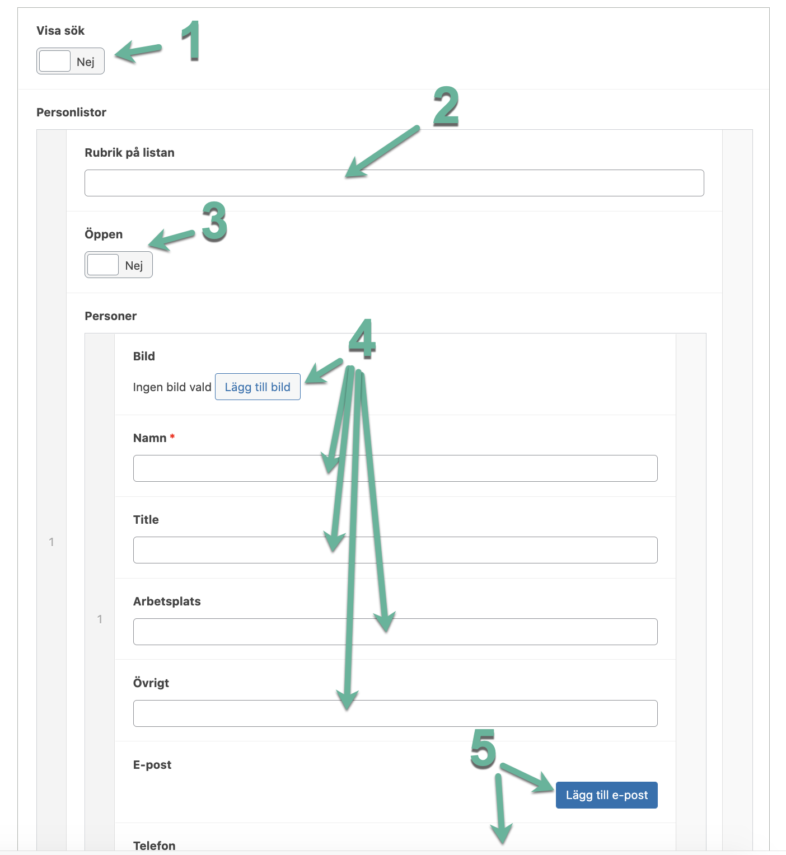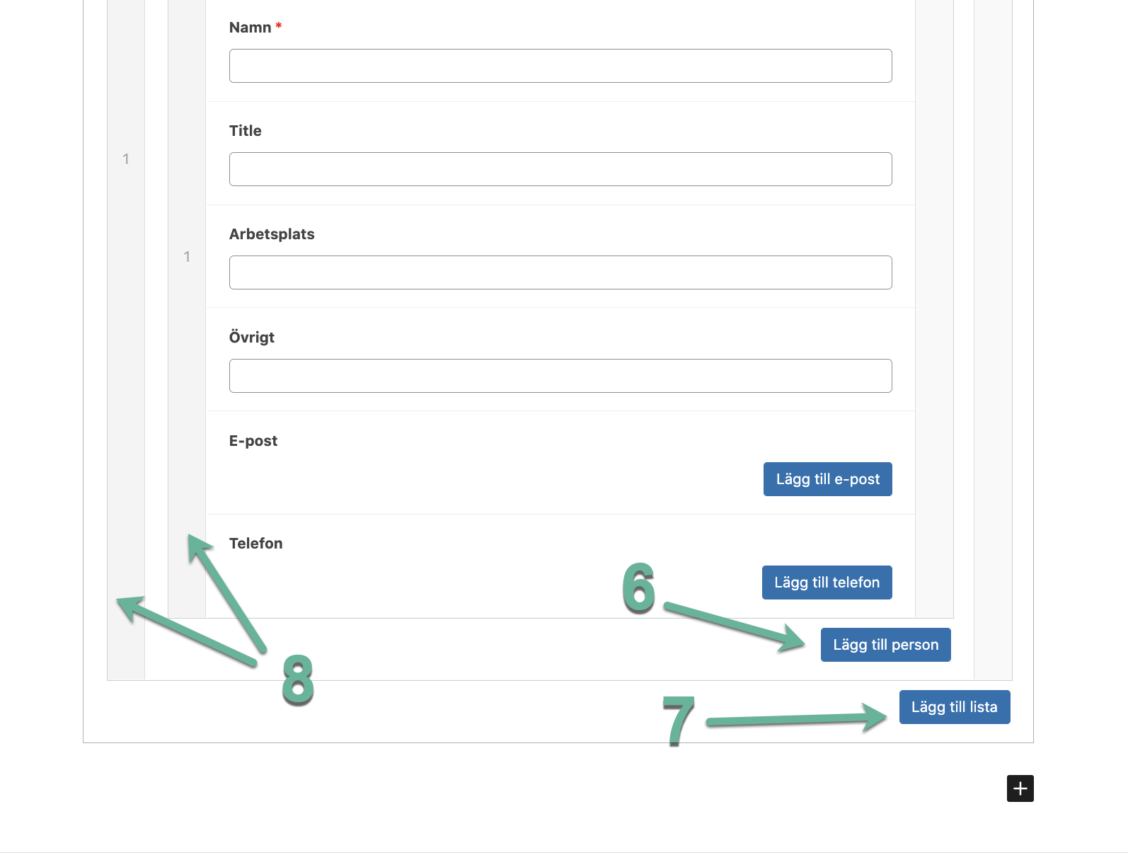Lägg till en personlista i din struktur
Så här lägger du till en personlista i din struktur
Bli medlem i Sveriges läkarförbund
För alla läkare under hela karriären
- check_circle Trygghet på jobbet
- check_circle Unika försäkringar
- check_circle Lönestatistik för läkare